
遇到对win10系统获取WindowsApps文件夹拒绝访问权限的问题,那么应该怎么处理呢?下面小编带领大家看看win10系统获取WindowsApps文件夹拒绝访问权限的详细步骤:
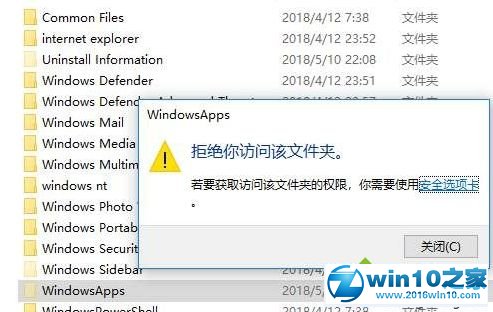
1、首先右键点击WindowsApps文件夹,然后来到安全选项卡,点击高级按钮;
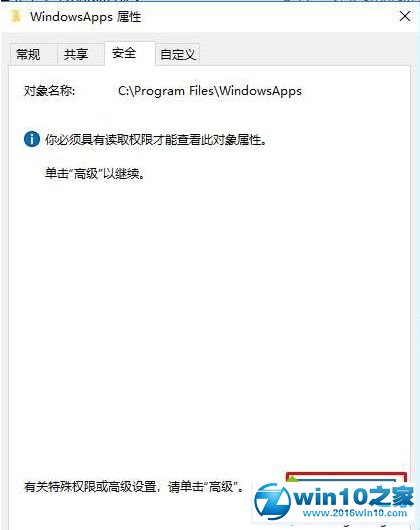
2、然后点击所有者 后面的 更改按钮;
4、确定之后,所有者就变成Administrator了,勾选替换子容器的对象的所有者(表示里面的子文件夹也一并修改),确定
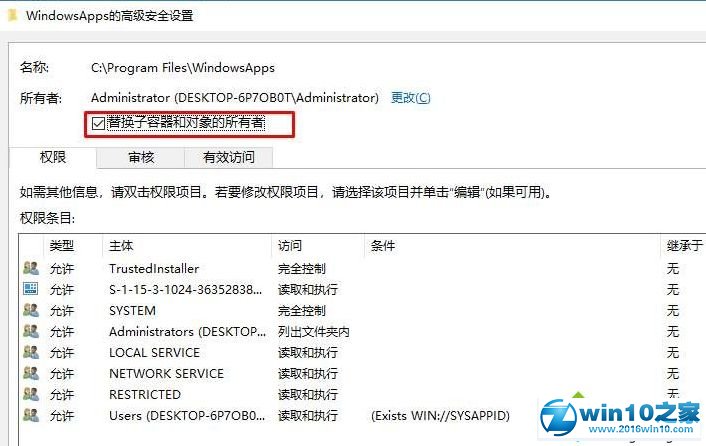
5、一路确定,之后再打开文件夹,可能还会出现没权限的提示,此时你点继续就可以了,然后就可以看到里面报所有的文件夹,并进行操作了。
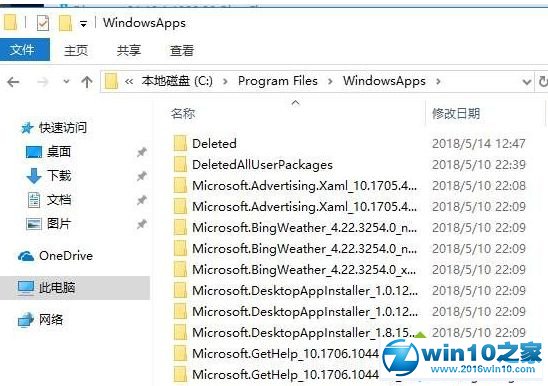
上面给大家介绍的就是win10系统下WindowsApps文件夹拒绝访问如何获取权限的全部内容,希望本教程可以帮助到大家。
上面就是关于win10系统获取WindowsApps文件夹拒绝访问权限的操作方法大家都会操作了吗?希望帮助到大家。
uc电脑园提供的技术方案或与您产品的实际情况有所差异,您需在完整阅读方案并知晓其提示风险的情况下谨慎操作,避免造成任何损失。

未知的网友